注册表 电脑注册表打开方法与操作注意事项详细解析
- 问答
- 2025-08-22 10:34:58
- 2
【🚀 注册表入门指南:这样操作电脑更高效,但千万别手滑!】
嘿,是不是有时候感觉电脑用久了越来越卡,或者想个性化设置却找不到入口?别急,今天咱们就来聊聊Windows系统里那个“神秘又强大”的工具——注册表,它就像电脑的“中枢神经”,调整好了能让系统飞起来,但乱动也可能直接蓝屏…(别慌,看完这篇就懂了!)
🔍 什么是注册表?
简单说,注册表是Windows系统存储所有软硬件设置的核心数据库,从桌面背景到软件安装路径,甚至系统安全策略,全都被记录在这里,普通人平时用不到它,但搞机爱好者或程序员经常会通过修改注册表实现隐藏功能或优化性能。
🛠️ 4种常用打开方式(Win10/Win11通用)
1️⃣ 快捷键秒开(最推荐!)
直接按 Win + R 组合键调出“运行”窗口 → 输入 regedit → 回车键确认,注册表编辑器立马弹出来!
2️⃣ 搜索框直呼其名
点开任务栏的搜索图标(或按 Win+S)→ 输入“注册表”或 regedit → 选择“以管理员身份运行”(避免权限问题)。
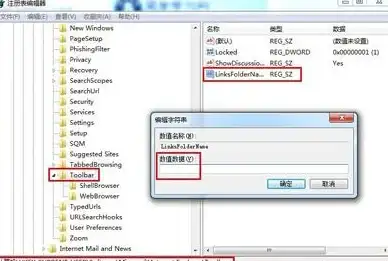
3️⃣ CMD/PowerShell召唤
打开命令提示符或PowerShell → 输入 regedit → 回车,适合习惯用命令行操作的小伙伴。
4️⃣ 手动定位文件
懒人备用法:直接打开C盘 → 进入 Windows 文件夹 → 找到 regedit.exe 双击运行(注意别误删其他文件!)。
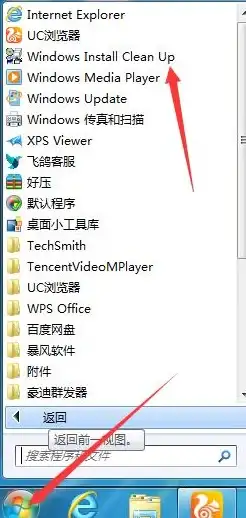
⚠️ 【操作前必读】保命注意事项
🔸 修改前一定要备份!
- 选中要修改的项 → 点击菜单栏“文件” → 选择“导出” → 存个
.reg备份文件到安全位置,手滑改错时直接双击备份文件即可还原!
🔸 不要乱删不认识的键值!
注册表里大量字段关联系统核心功能,删错可能导致软件崩溃、系统无法启动。HKEY_LOCAL_MACHINE 和 HKEY_CURRENT_USER 这两个根键下的内容要格外谨慎。
🔸 修改数值前先查含义!
网上很多“注册表优化教程”可能过时或不适用你的系统版本,建议先微软官方文档或技术论坛核实(参考日期:2025年8月)。
🔸 警惕网上所谓的“一键优化注册表”文件!
陌生人发的 .reg 文件可能带病毒或恶意脚本,轻则系统异常,重则隐私泄露。
💡 实用场景举例
- 删除软件残留注册项:卸载软件后,在
HKEY_CURRENT_USER\Software和HKEY_LOCAL_MACHINE\SOFTWARE里查找软件名,清理残留键值。 - 调整系统动画效果:修改
HKEY_CURRENT_USER\Control Panel\Desktop下的MenuShowDelay等值可加速菜单弹出速度。 - 隐藏磁盘分区:在
HKEY_CURRENT_USER\Software\Microsoft\Windows\CurrentVersion\Policies\Explorer中新建特定值可实现隐藏。
❓ 常见问题
Q:改注册表会导致电脑变砖吗?
A:严重误操作可能让系统无法启动,但只要能进入安全模式,恢复备份即可补救。
Q:修改后需要重启生效吗?
A:部分设置需重启explorer.exe或电脑,建议改完保存后重启一次。

本文由 森悦 于2025-08-22发表在【云服务器提供商】,文中图片由(森悦)上传,本平台仅提供信息存储服务;作者观点、意见不代表本站立场,如有侵权,请联系我们删除;若有图片侵权,请您准备原始证明材料和公证书后联系我方删除!
本文链接:https://vds.7tqx.com/wenda/693842.html
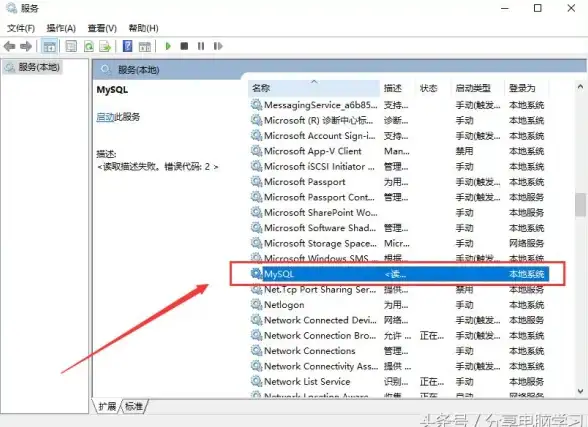
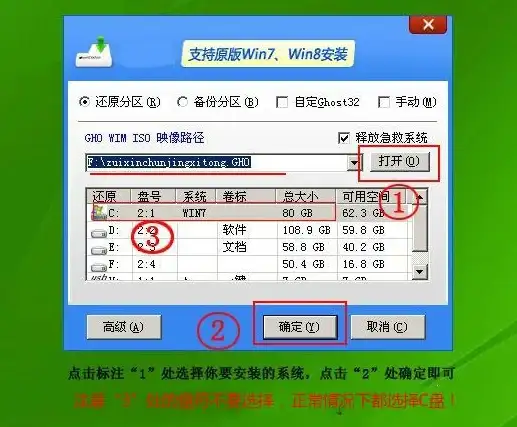

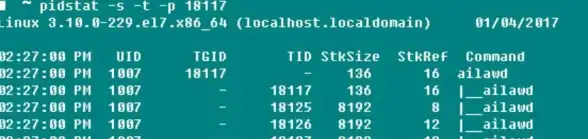





发表评论